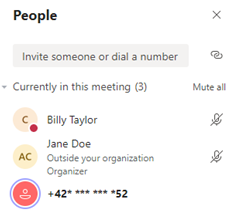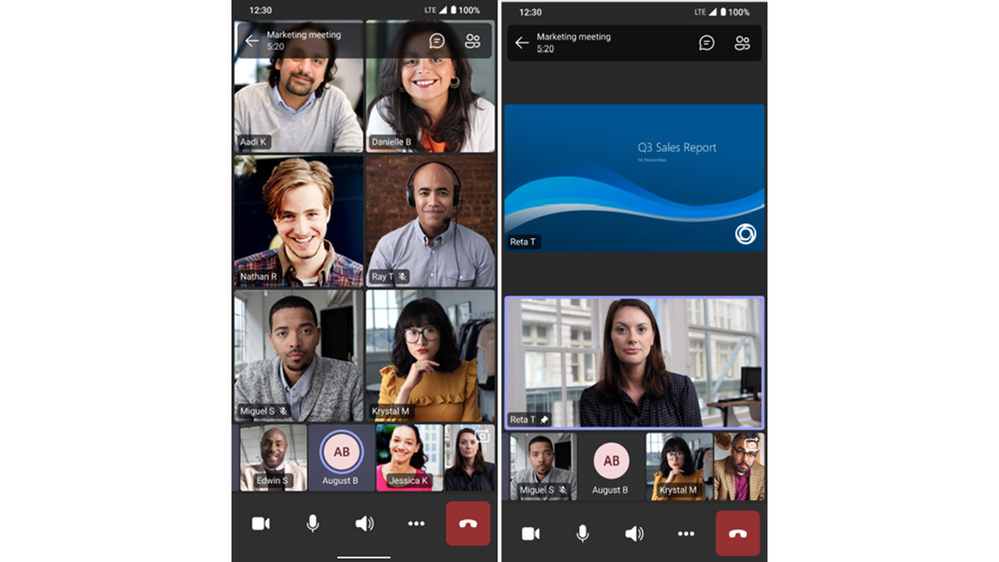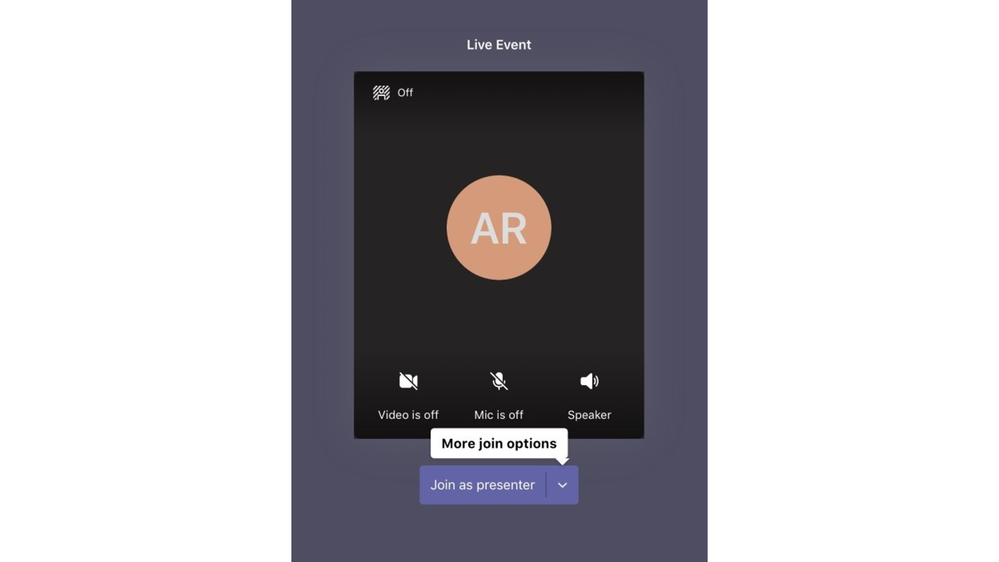Microsoft lade till följande funktioner i Microsoft Teams for Education i mars 2021
7 min. läsa
Publicerad den
Läs vår informationssida för att ta reda på hur du kan hjälpa MSPoweruser upprätthålla redaktionen Läs mer

Microsoft Teams har varit centralt för Microsofts tryck på utbildningsmarknaden och företaget lägger ständigt till funktioner i Microsoft Teams for Education för att matcha och överträffa konkurrensen.
[lwptoc title=”Microsoft Teams for Education mars 2021 changelog” width=”40%” float=”right”]
Här är en lista över funktioner som Microsoft har lagt till de senaste 30 dagarnas att vara kund och service:
Uppmuntra klassdeltagande under synkroninlärning
Sammanfattning av mötet
Få tillgång till alla relevanta filer för klassen eller mötet som inspelningar, transkriptioner, anteckningar och filer i en enkel vy. Studenterna kan antingen se inspelningar, transkription och filer i möteschatten eller kanalen eller för privata möten genom att gå till deras kalender, utöka mötet och klicka på fliken "Detaljer" högst upp. De som missade mötet, gick med sent eller vill se över det som diskuterats kan spela inspelningen och besöka klassavskrifter.
Få en lätt delad möteslänk från kalendern
Användare kan nu kopiera en möteslänk från fliken Kalender och dela den med andra utan att starta mötet. Om du är i ett e-post-, chatt- eller kanalkonversation och är överens om att träffas vid en viss tidpunkt är detta ett enkelt sätt att kopiera en möteslänk och klistra in den i konversationen.
Aktivera klientadministratörer att konfigurera maskering av PSTN-deltagarnas telefonnummer
Med skolor eller institutioner som har ljudkonferens aktiverat för sina Teams-möten har hyresgästadministratörer nu möjlighet att definiera hur deras ljudkonferensdeltagares telefonnummer visas i listan för möten som planeras inom deras organisation. Alternativen inkluderar maskerade för externa användare, maskerade för alla eller av (synliga för alla). Detta ger flexibilitet när det gäller att säkra PSTN-deltagarnas telefonnummer. Den här funktionen är endast tillgänglig via PowerShell-cmdlet just nu.
Utgående deltagarvideo vid möten i Safari
Om du använder Safari kan du nu aktivera en utgående video så att klassen kan se ditt leende ansikte. Klicka bara på kameraikonen för att slå på videon i mötet. Detta kräver Safari 14 eller högre på MacOS BigSur.
Touch Bar-möteskontroller för Mac
MacBooks med Touch Bars har nu Teams Meeting-kontroller som snabbt tillåter användare att komma åt kontroller utan att klicka i fönstret. Användare kan öppna panelen "visa deltagare", öppna möteschatt, använda höj handen, aktivera video, stänga av / sätta på ljudet, öppna delat magasin och lämna mötet från ett ställe.
Nya och dynamiska mötesupplevelser på Android
Den nyligen förbättrade Teams-mötesupplevelsen på Android-enheter gör det möjligt för lärare och studenter att se upp till 20 deltagare på mobilenheter och upp till 30 deltagare på surfplattor. Bläddra helt enkelt till höger på din enhet för att se alla deltagare i mötet. Du kan också visa delat innehåll och en spotlighted deltagare samtidigt. Denna förbättring gör det möjligt för deltagarna att följa med på presentationen medan de fortsätter att se högtalarnas och andra deltagares video. Detta är för närvarande redan tillgängligt i iOS.
Stöd asynkron inlärning
Android On-Demand-chattöversättning
Inline-meddelandeöversättning hjälper till att säkerställa att varje elev har en röst och underlättar konversationer över språkbarriärer eller med språkinlärare. Med ett enkelt klick kan människor som talar olika språk kommunicera med varandra genom att översätta inlägg i kanaler och chatta.
Stöd för 250 GB filstorlek i Microsoft Teams
Begränsningar för uppladdningsstorlek för Microsoft Teams har ökat från 100 GB till 250 GB. Detta gäller även alla andra Microsoft 365-tjänster inklusive SharePoint och OneDrive. Det betyder att lärare och elever enkelt kan dela stora filer, som 3D-modeller eller stora videor för projekt. LÄR DIG MER
Lägg till Microsoft Teams till din SharePoint-teamwebbplats
Nu är det ännu enklare att ta med SharePoint-innehåll till Microsoft Teams, och samtidigt lägga till Teams till din teamwebbplats. När du ansluter SharePoint till Team väljer du vilka listor, bibliotek och sidor du vill ta med i Teams som flikar i den nya, allmänna kanalen. LÄR DIG MER
Ny fildelningsupplevelse
Skapa en delbar länk för alla filer som lagras i Teams och ställ in rätt behörigheter direkt, vilket gör det till en bättre process att dela filer med rätt personer. Dessutom kan du också ställa in behörigheter för filer som lagras i SharePoint eller OneDrive medan du skapar en privat chatt eller startar en kanalkonversation. LÄR DIG MER
Hjälp till att hålla eleverna säkra med bättre möteskontroller
Nytt alternativ för bypasslobbyn
För klassen är det bra att välja vem som kan kringgå lobbyn och få gå direkt med i klassen. Det finns ett antal olika alternativ du kan välja mellan, och den här månaden kan du välja ytterligare två alternativ: "Människor i min organisation" (som inte inkluderar gäster) och "Människor i min organisation, betrodda organisationer och gäster. ” Detta ger ytterligare en nivå av säkerhet och flexibilitet för Teams-användare. Detta är tillgängligt för både privata och kanalmöten och ger en annan nivå av säkerhet och flexibilitet för skolor och universitet som använder team för klass. Läs mer om lag som möter säkerhets- och säkerhetsalternativ.
Skapa bättre stora mötes- och webinar-upplevelser
Live Event-presentatör för iPad
Älskar du att använda en iPad för stora möten? Nu är det enkelt att presentera live i Team från din iPad. Öppna bara Teams for iPad-appen och välj "Gå med som presentatör" för att börja sända innehåll till din klass eller publik. LÄR DIG MER
Förbättra samarbetet och kommunikationen mellan skolpersonal
Skapa en uppgift från ett meddelande i Microsoft Teams
Vissa meddelanden resulterar i uppföljningsåtgärder. Med den här funktionen kommer du snabbt att kunna skapa uppgifter direkt från vilken Microsoft Teams chatt eller kanalkonversation som helst utan att behöva byta app eller fönster. Välj Fler alternativ i ett Teams-meddelande för att välja "Skapa uppgift från meddelande" och välj vilken individuell uppgiftslista eller delad plan du vill spara uppgiften till. Med den nya Tasks in Teams-upplevelsen kan du spåra och hantera uppgiften i Tasks-appen i Teams.
Träna dig själv på team med nya resurser som skapats för skolscenarier
För lärare
- Gå med i Microsoft för Microsoft Stores nästa, "För dig, av dig: En How-To-serie för lärare att överbelasta klassrumsengagemang." Evenemanget äger rum den 13 maj kl. 3 PST och är den andra delen av en serie för att fira det otroliga arbete som lärare runt om i världen har gjort. May-evenemanget kommer att innehålla hur man skapar engagerande virtuella lektionsplaner i Microsoft Teams och granskar verktyg för att hjälpa till med tillgänglighet och inkludering i klassrummet. Det kommer också att finnas några överraskande kändisuppträdanden! Anmäl dig till evenemanget här.
- Hitta vad du behöver för att komma igång med Team på ett och samma ställe på aka.ms/TeamsPP
- Kolla in den här resursen om hur man har säkra online-möten
- Se inspelningarna från Microsoft Teams for EDU digital beredskapshändelse som dyker in i vanliga scenarier och använder fall för att stödja dig det här läsåret kl. https://aka.ms/TeamsEduEvent.
För IT- och skolledare
- Se alla de senaste Microsoft Teams-produktnyheterna från Ignite här, inklusive utbildningsspecifika webbseminarier: http://aka.ms/TeamsSessions
- Lär dig vilka policyer som gör det möjligt att hålla eleverna säkra när de använder Teams för fjärr- och hybridinlärning med detta Policy snabbguide.
För föräldrar och vårdnadshavare
- Lär dig mer om lag och vanliga klassrumsscenarier med klickbara interaktiva demos (på engelska).
- Få snabbt fart på Teams möten och tillgänglighet med 1-sidig guider.
https://aka.ms/TeamsEduGetStartedParents
https://aka.ms/TeamsEduMeetingsParents
https://aka.ms/TeamsEduAccessibilityParents - Hitta resurser för att hålla barnen engagerade och lära sig nya färdigheter med familjeledda inlärningsupplevelser (för barn 3-12).
Microsoft säger att de alltid letar efter sätt att förbättra utbildningsupplevelsen i Teams, och om det finns någon funktion som du vill att de ska lägga till tar de feedback på UserVoice här.